Jak sledovat čas strávený na iPhonu?
Datum: 01.09.24
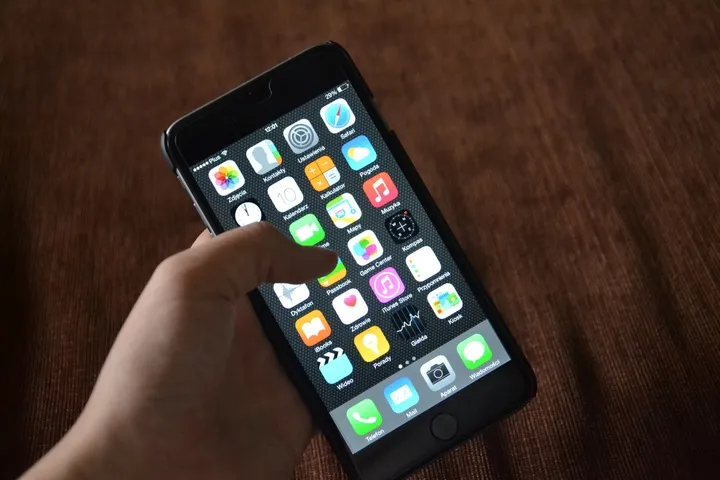
Moderní technologie nám usnadňují život, ale zároveň nás mohou odvádět od důležitých věcí. Pokud máte pocit, že trávíte na svém iPhonu příliš mnoho času, nebo chcete jen lépe sledovat své návyky, Apple nabízí užitečný nástroj – Čas u obrazovky (Screen Time). Tento nástroj vám pomůže zjistit, kolik času trávíte na telefonu, a umožní vám nastavit limity pro konkrétní aplikace či činnosti.
V tomto článku vám ukážeme, jak funkci Čas u obrazovky aktivovat, jak ji používat a co vše vám může nabídnout.
1. Jak aktivovat Čas u obrazovky
Funkce Čas u obrazovky je integrovaná přímo v iOS a její nastavení je snadné:
- Otevřete aplikaci Nastavení.
- Přejděte dolů a klepněte na možnost Čas u obrazovky.
- Klepněte na tlačítko Zapnout Čas u obrazovky.
- Budete vyzváni k nastavení této funkce – vyberte, zda je telefon váš, nebo vašeho dítěte (pro rodičovskou kontrolu).
Po aktivaci začne iPhone sledovat, jak trávíte čas na svém zařízení.
2. Co vše Čas u obrazovky sleduje
Funkce Čas u obrazovky vám poskytne přehled o vašem používání iPhonu:
- Denní a týdenní přehledy: Ukazuje, kolik času trávíte na telefonu každý den i během celého týdne.
- Nejvíce používané aplikace: Seznam aplikací, které používáte nejčastěji, včetně času stráveného v každé z nich.
- Počet odemknutí: Sleduje, kolikrát jste telefon odemkli během dne.
- Oznámení: Ukazuje, kolik oznámení vám jednotlivé aplikace posílají, což může pomoci odhalit, které aplikace vás nejvíce rozptylují.
3. Jak nastavit limity pro aplikace
Pokud zjistíte, že některé aplikace používáte více, než byste chtěli, můžete si nastavit časové limity:
- Otevřete Nastavení a přejděte na Čas u obrazovky.
- Klepněte na Limity pro aplikace.
- Vyberte kategorie aplikací (např. sociální sítě, hry) nebo konkrétní aplikace, které chcete omezit.
- Nastavte denní časový limit (např. 1 hodinu).
- Po uplynutí času vás iPhone upozorní, že jste dosáhli limitu.
Pokud potřebujete limit prodloužit, máte možnost zadat heslo a pokračovat, což může být užitečné pro rodiče.
4. Režim klidu a další omezení
Kromě limitů pro aplikace můžete využít i další funkce pro lepší kontrolu:
- Režim klidu: Nastavte čas, kdy chcete telefon omezit na základní funkce, jako jsou hovory nebo zprávy. Například v noci od 22:00 do 7:00.
- Komunikace: Omezte, s kým mohou být během klidu povoleny hovory nebo zprávy.
- Obsah a soukromí: Umožňuje nastavit omezení pro přístup k nevhodnému obsahu nebo změny v nastavení.
5. Jak sledovat Čas u obrazovky u dětí
Pokud jste rodič, Čas u obrazovky vám pomůže kontrolovat používání zařízení vašich dětí:
- Na svém zařízení aktivujte Rodinné sdílení.
- Přidejte Apple ID svého dítěte do rodiny.
- Přejděte do Nastavení > Čas u obrazovky a vyberte zařízení dítěte.
- Nastavte limity, režim klidu a další pravidla.
Díky této funkci můžete sledovat, jak děti telefon používají, a omezit přístup k nevhodným aplikacím nebo webovým stránkám.
6. Jak využít data z Času u obrazovky
Pouhé sledování času na telefonu je užitečné, ale klíčem k úspěchu je, jak tato data využijete:
- Identifikujte aplikace, které vás nejvíce rozptylují, a nastavte pro ně limity.
- Analyzujte počet oznámení a omezte ta, která nejsou důležitá.
- Věnujte více času produktivním činnostem, jako je čtení nebo učení.
Pravidelným sledováním Času u obrazovky si můžete vytvořit zdravější návyky a efektivněji využívat svůj čas.
Shrnutí
Čas u obrazovky je mocný nástroj, který vám pomůže lépe porozumět vašim zvykům při používání iPhonu. S jeho pomocí můžete omezit čas strávený v určitých aplikacích, nastavit režimy klidu a dokonce sledovat zařízení vašich dětí. Ať už chcete být produktivnější, nebo se jen zbavit zlozvyku neustálého kontrolování telefonu, tento nástroj je vaším skvělým spojencem.
